ScreenApp facilita o envio e compartilhamento de seus vídeos com amigos, familiares e colegas. Este artigo detalha os dois métodos disponíveis: sincronização automática na nuvem e envio manual. Importante: Por motivos de privacidade e segurança, é crucial garantir que você entenda quem tem acesso aos vídeos que você compartilha. Consulte a política de privacidade do ScreenApp para obter mais informações.
Antes de começar:
- Certifique-se de ter uma conta ScreenApp e estar logado.
- Esteja ciente das limitações de tamanho de arquivo de vídeo para envio e compartilhamento.
Método 1: Sincronização automática na nuvem (Recomendado)
Este método envia automaticamente todos os seus vídeos para a nuvem para fácil acesso e compartilhamento.
1. Verifique se a sincronização na nuvem está ativada
- Por padrão, a sincronização na nuvem deve estar ativada.
- Procure o ícone de sincronização na nuvem (geralmente um símbolo de nuvem) no canto superior direito da tela.
- Se não estiver ativo, clique no ícone e selecione “Sincronização na nuvem” no menu.
- Siga as instruções na tela para concluir a configuração.
2. Compartilhe seus vídeos
- Depois que os vídeos forem enviados, localize-os no seu armazenamento na nuvem (por exemplo, Google Drive, Dropbox).
- Encontre o botão “Compartilhar” perto da miniatura do vídeo ou das opções.
- Clique em “Compartilhar” para gerar um link exclusivo.
- Copie e compartilhe este link com os destinatários desejados por e-mail, mídia social ou aplicativos de mensagens.
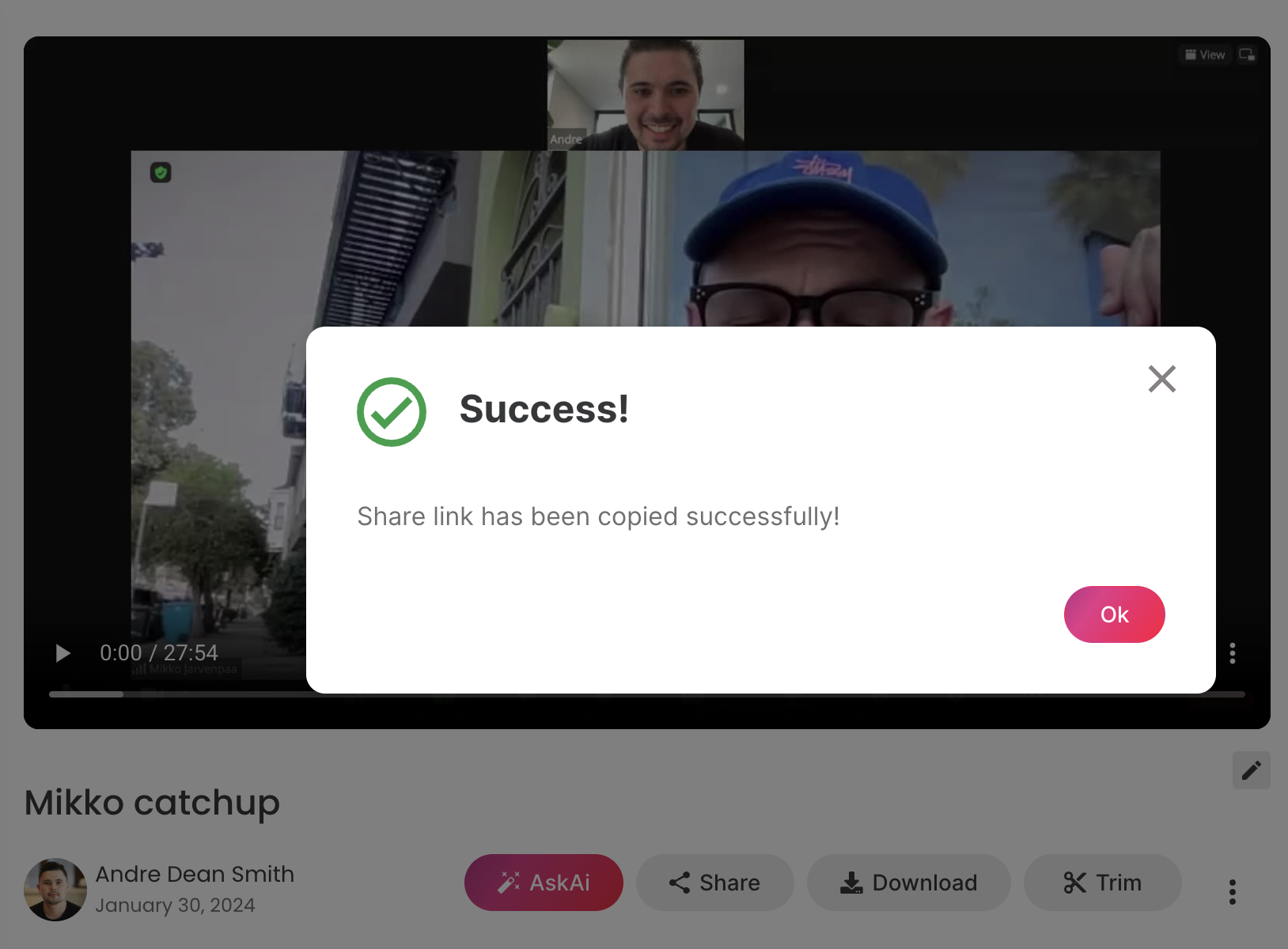
Método 2: Envio manual (Compartilhamento seletivo)
Este método permite que você escolha vídeos específicos para enviar e compartilhar.
1. Escolha seu vídeo
- Navegue até o vídeo que você deseja compartilhar no ScreenApp.
2. Envie o vídeo
- Procure a opção de envio, normalmente abaixo ou perto do vídeo.
- Clique no botão de envio e siga as instruções na tela.
3. Compartilhe seu vídeo
- Depois de enviado, siga os passos 2 a 4 do Método 1 (localize, compartilhe, copie o link) para compartilhar o vídeo com outras pessoas.
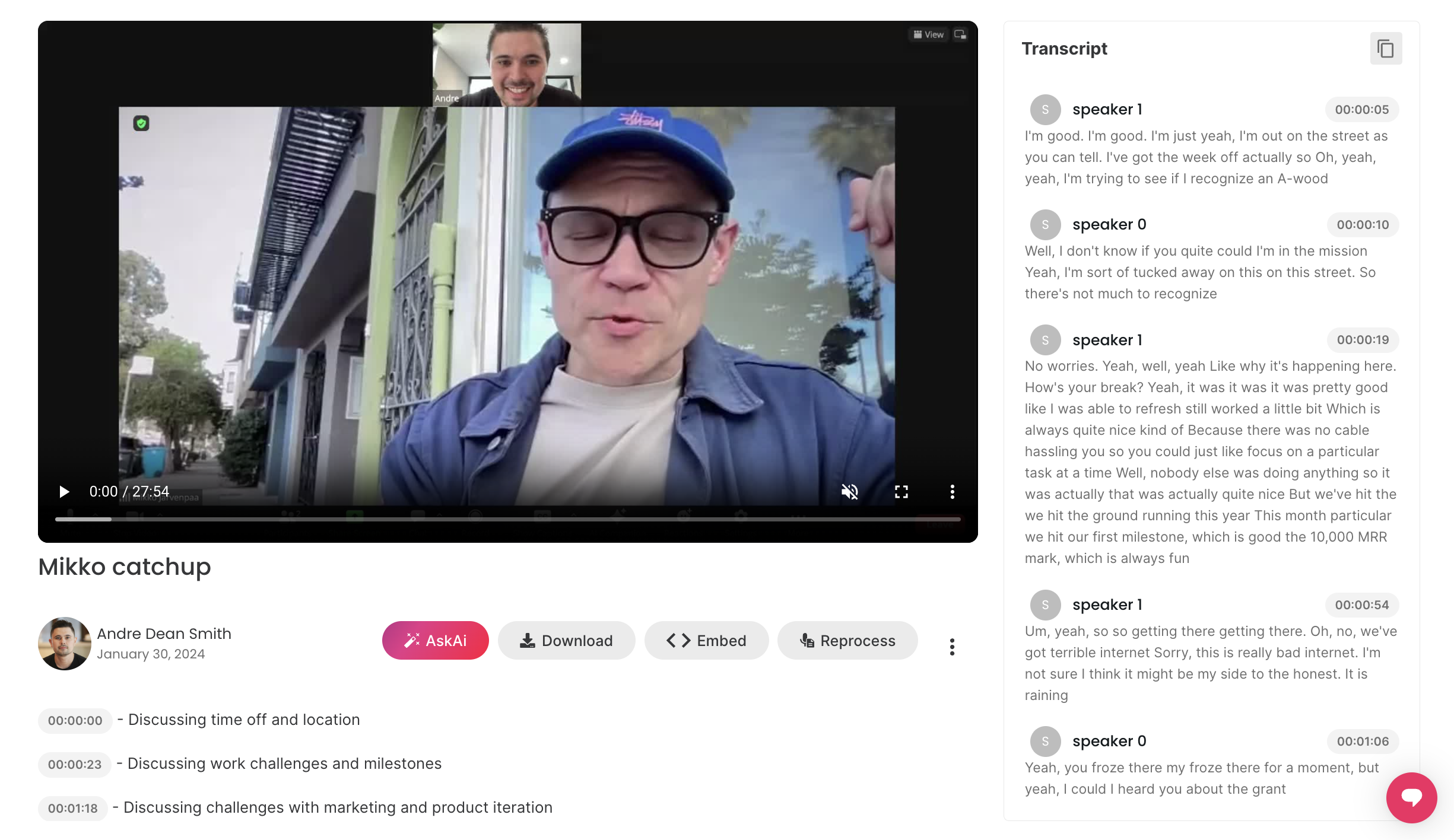
Dicas adicionais
- Proteção por senha: Se compartilhar de forma privada, considere proteger o link com senha para maior segurança.
- Datas de expiração: Defina uma data de expiração para o link se você não quiser que ele fique acessível para sempre.
- Descrição: Adicione uma breve descrição ao seu vídeo para fornecer contexto para os espectadores.
- Configurações de privacidade: Revise e ajuste suas configurações de privacidade no ScreenApp para controlar quem pode ver seus vídeos.
Solução de problemas
- Se você encontrar problemas ao enviar ou compartilhar, verifique sua conexão com a Internet e certifique-se de que o tamanho do arquivo esteja de acordo com os limites do ScreenApp.
- Para obter mais assistência, entre em contato com a equipe de suporte do ScreenApp.